360极速浏览器功能介绍及安装步骤
时间:2021-05-11 14:31:49 作者:无名 浏览量:49
360极速浏览器官方版是极快、安全的一款无缝双核浏览器。该软壳不仅能使用户获得更快的浏览体验,还能保护用户浏览隐私的安全,同时360极速浏览器还能拦截广告,让用户避免广告骚扰,纯粹地浏览网页,还能为用户提供智能加速视频,提升用户的使用体验。
- 进入下载

- 360极速浏览器 11.0.2116.0 官方版
大小:50.86 MB
日期:2021/5/11 15:03:44
环境:WinXP, Win7, Win8, Win10, WinAll
软件特色
1、blink38,gpu
2、加速内核更新
3、支持win10
4、触屏体能优化、高清字体
5、速度更快
6、打开网页更快,启动更快
功能介绍
1、全新Blink 63内核,内存占用更低,性能优化,运明显提升行速度。下载速度堪可跟专业下载软件叫板,因为其采用了多线程加载。
2、瞬间同步,收藏随身带。收藏内容是否太多?只要你有专属账号,收藏夹跟您走,不用担心。
3、拦截广告。有广告?有弹窗?360极速浏览器帮你挡。
4、登录管家,登录提速。360极速浏览器无需密码,只需一键轻松登录常用网站,堪称电脑端的登录管家。
安装步骤
1、下载并解压360极速浏览器软件包,双击文件夹中.exe格式的应用程序,开始安装。
2.进入安装界面:用户对使用协议进行简单的阅读(必须同意该协议才可安装360极速浏览器),然后用户可以选择是自定义安装或者默认安装。
默认安装:无需进行任何设置,单击【立即安装】按钮即可直接开始安装。
以下是自定义安装的步骤
①自定义安装:单击【自定义】按钮进入安装界面
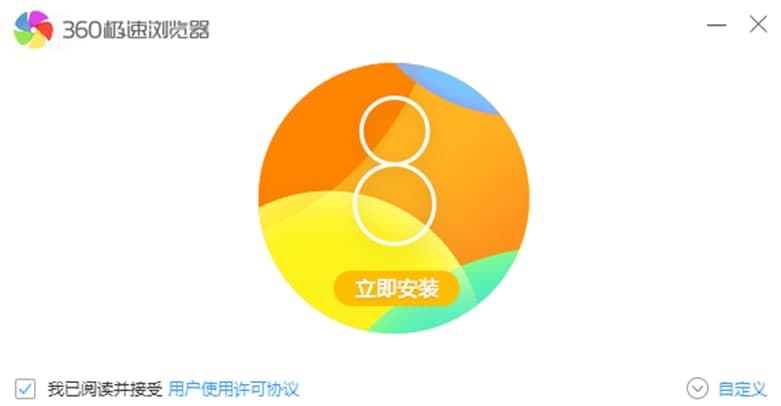
②进入自定义安装界面后:为360极速浏览器选择一个合适的安装目录(C盘文件过多会导致系统进程被拖慢,所以建议用户选择C盘以外的其他盘),单击小文件夹按钮即可进行设置。设置完成后,在最下方有几个选项,用户可根据自身使用习惯勾选。以下是对几个选项的介绍
设为默认浏览器:下次从其他地放打开任何链接或网页,都默认使用360极速浏览器打开。
设置360导航为主页:打开360极速浏览器后会默认展示360主页信息。
添加到桌面快捷方式:该选项会在桌面创建360极速浏览器的快捷方式,以后在桌面打开即可使用。
加入用户体验计划:帮助360极速浏览器进行完善。
添加到系统任务栏:将入口在开始菜单栏中添加,跟桌面快捷方式差不多。
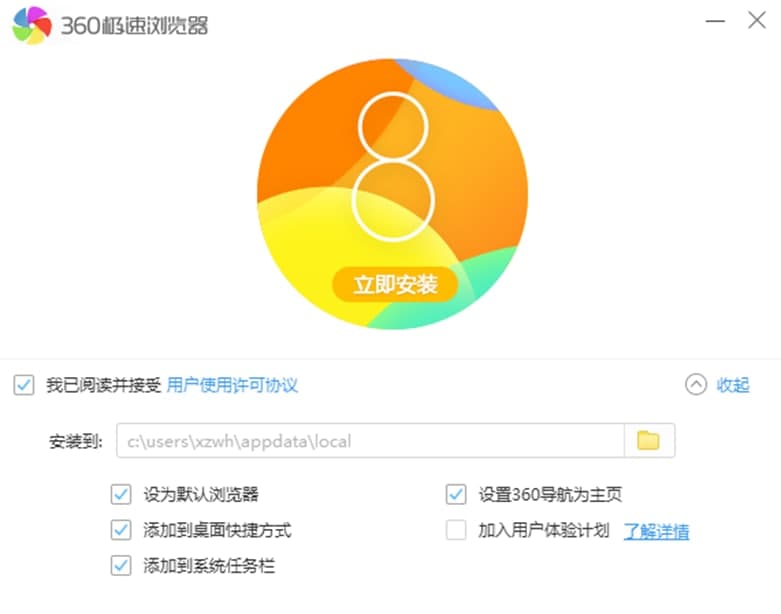
极速浏览器功能介绍及安装步骤图二
③设置完毕后,单击【立即安装】,然后用户请耐心等待进度条完成。
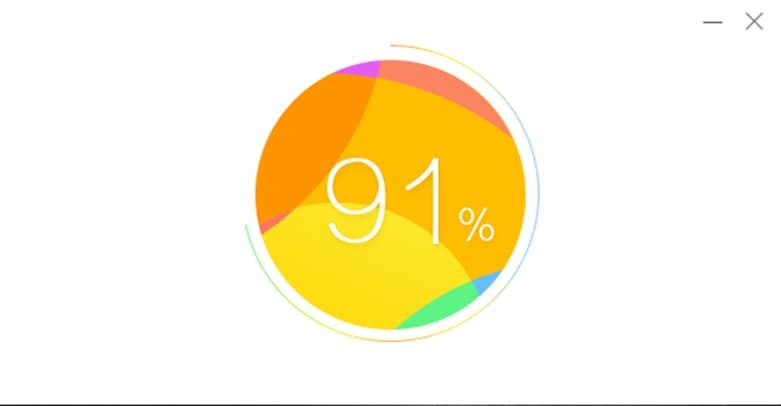
极速浏览器功能介绍及安装步骤图三
④安装成功后,会打开360极速浏览器界面,用户就可以开始使用了。
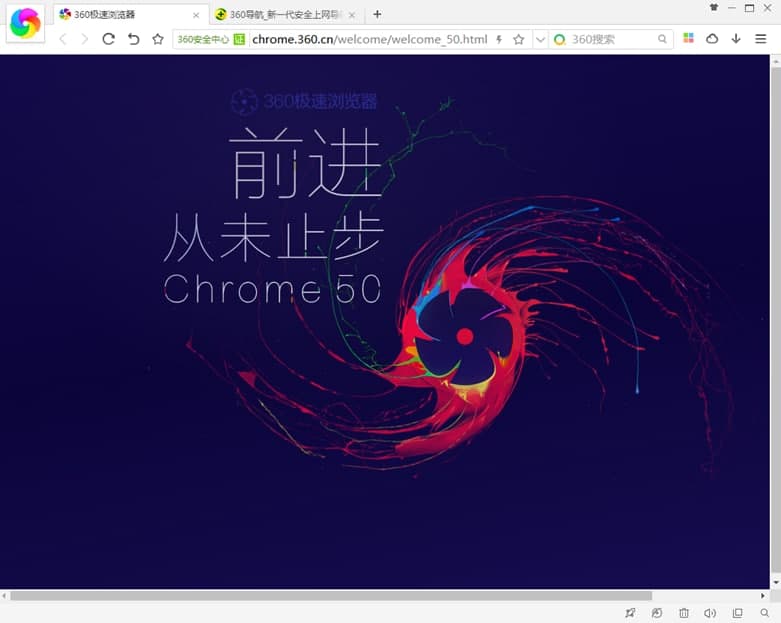
极速浏览器功能介绍及安装步骤图四
360极速浏览器 11.0.2116.0 官方版
- 软件性质:国产软件
- 授权方式:免费版
- 软件语言:简体中文
- 软件大小:52081 KB
- 下载次数:24330 次
- 更新时间:2021/5/11 3:49:04
- 运行平台:WinAll...
- 软件描述:360极速浏览器(官方比较新尝鲜版)是奇虎360基于Chrome内核开发的免费浏... [立即下载]
相关资讯
相关软件
- 破解qq功能和安装教程
- 怎么将网易云音乐缓存转换为MP3文件?
- 比特精灵下载BT种子BT电影教程
- 微软VC运行库合集下载安装教程
- 土豆聊天软件Potato Chat中文设置教程
- 怎么注册Potato Chat?土豆聊天注册账号教程...
- 浮云音频降噪软件对MP3降噪处理教程
- 英雄联盟官方助手登陆失败问题解决方法
- 蜜蜂剪辑添加视频特效教程
- 比特彗星下载BT种子电影教程
- 电子杂志大师主题应用设置教学
- 西班牙语助手软件特色及安装步骤
- Sunlike ERP电脑版官方下载安装教学
- 浩方电竞平台安装步骤及常见问题
- 百度云管家软件特色及下载文件的方法
- BestSync同步软件官方下载使用帮助
- Adobe Reader官方下载功能特点和安装教学
- 360加速球新人入门教程和使用技巧
- 百度云管家功能特色及安装步骤
- 360极速浏览器功能介绍及使用技巧












